Crear un tema infantil en WordPress con el configurador de temas infantiles
Publicado: 2022-11-07Un tema hijo es un tema de WordPress que hereda su funcionalidad de un tema principal. Los temas secundarios se utilizan a menudo cuando desea realizar cambios en un tema existente sin perder la capacidad de actualizar el tema principal. La forma más fácil de crear un tema secundario es usar un complemento como Configurador de tema secundario. Este complemento le permitirá crear fácilmente un tema secundario y realizar cambios en él sin tener que editar ningún código. Una vez que haya instalado y activado el complemento, deberá elegir un tema principal para usarlo como punto de partida para su tema secundario. Luego puede comenzar a realizar cambios en el tema secundario, como agregar su propio CSS o modificar archivos de plantilla. Cuando haya terminado de hacer cambios, simplemente puede activar el tema secundario y sus cambios estarán activos en su sitio.
Este artículo repasa los pasos en los que debe usar el complemento Child Theme Configurator. En este caso, el complemento creará el nombre del directorio de un tema secundario agregándolo al nombre del tema principal. Creemos que las extensiones gratuitas son suficientes para los principiantes, pero también hay extensiones premium disponibles. Con el complemento Child Theme Configurator, puede crear rápida y fácilmente un nuevo tema secundario para su sitio web. El complemento le permite guardar la hoja de estilo de un tema secundario de dos maneras. El directorio de su tema secundario debe llenarse con un archivo style.css, que se puede crear usando la opción de hoja de estilo principal. Si tiene un marco de tema como Génesis, puede optar por ignorar las hojas de estilo del tema principal .
Puede cambiar el menú, el widget y otras configuraciones personalizadas de su hijo desde las de sus padres. Cuando seleccione todas las personalizaciones necesarias, podrá crear un nuevo tema secundario. Puede ver todas las plantillas modificables haciendo clic en la pestaña Archivos. Puede identificar un estilo de un tema principal a través de dos pestañas: Consulta/Selector y Propiedad/Valor. En un tema secundario manual , el problema principal es encontrar la propiedad CSS y el selector. Este problema se resuelve fácilmente usando el complemento Child Theme Configurator. Importar cualquier fuente web, como las fuentes de Google, mediante la consulta @import es tan simple como arrastrarlas y soltarlas en la pestaña Fuentes web.
En la pestaña Principal/Niño, puede eliminar, duplicar o analizar el tema secundario. Solo podrá ver estas opciones si tiene un tema secundario válido en el nombre de su hijo usando este complemento. En el panel de administración de WordPress, puede encontrar el tema secundario recién creado en Apariencia.
¿Cómo uso un tema infantil en WordPress?
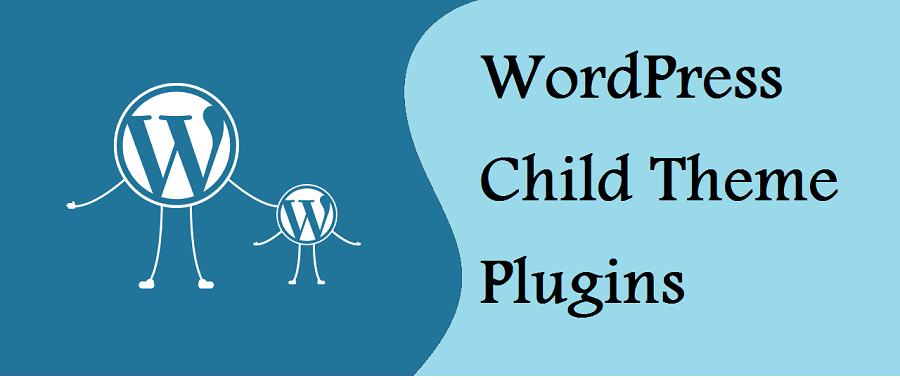
Si desea utilizar un tema secundario en WordPress, primero debe instalar el tema secundario. Luego, puede activarlo yendo a la página Apariencia> Temas en el panel de administración de WordPress.
Debido a que los temas secundarios de WordPress se pueden personalizar utilizando potentes funciones que se encuentran en los marcos o temas principales , son ideales para crear personalización. Los temas se pueden copiar de otro tema y modificar sin modificar el código de sus temas principales porque todas las funciones y la apariencia se copian de sus temas principales. ¿Qué es un tema hijo de WordPress y por qué debo considerarlo como mi tema predeterminado? Si su tema hijo es un archivo zip, primero debe hacer clic en el botón 'Cargar tema'. La instalación del tema principal dependerá del tema disponible en el directorio de temas de WordPress.org. Esto le notificará que debe instalar manualmente el tema principal si no desea que el script se instale automáticamente. Una vez que haya instalado los temas principal y secundario, puede activar el tema secundario. No es necesario activar el tema principal para usar el tema secundario. Nuestra guía sobre qué archivos editar en un tema de WordPress también se puede encontrar aquí.
Cuando usa un tema secundario, WordPress maneja todos los detalles administrativos por usted, incluida la creación de la estructura de enlaces permanentes, la carga del aviso de derechos de autor apropiado y la creación de los archivos y carpetas necesarios. Es una opción fantástica para cualquier propietario de un sitio web que quiera cambiar la apariencia de su sitio web sin tener que volver a escribir ningún código. Se requieren los siguientes pasos para modificar la apariencia de su sitio web: debe descargar e instalar el tema principal y activarlo, seguido del tema secundario. En el repositorio de temas de WordPress, hay una gran cantidad de temas infantiles gratuitos y premium para elegir. Si no encuentra lo que busca, la herramienta de creación de temas de WordPress puede ayudarlo a crear uno propio. El uso de un tema secundario le permite personalizar su sitio de WordPress sin tener que volver a escribir ningún código. WordPress Theme GitHub es el hogar de una amplia gama de temas infantiles gratuitos y premium. Si no puede encontrar lo que está buscando, siempre puede crear uno propio utilizando la herramienta de creación de temas de WordPress.
¿Por qué usar un tema infantil?
Usando los dos textos, un tema secundario le permite acelerar el desarrollo de su sitio web de WordPress y al mismo tiempo personalizarlo. Si está utilizando un tema principal, siempre puede eliminar cualquier cambio que realice en los archivos del tema. Si necesita una funcionalidad personalizada o desea anular las plantillas de temas, debe usar un tema secundario.
¿Puedo eliminar el configurador de temas secundarios?
Sí, después de haber creado un tema secundario, puede eliminar el complemento del editor de temas.
¿Puedes desinstalar temas?
Para comenzar, primero debe navegar hasta Apariencia. En la página Temas, puede eliminar un tema. Los detalles del tema ahora estarán visibles en una ventana emergente cuando WordPress esté activo. Para eliminar elementos de su computadora, presione el botón Eliminar en la parte inferior derecha de la ventana emergente. Luego se le pedirá que confirme que desea eliminar el tema.
¿Qué es un complemento de tema infantil?
En pocas palabras, el complemento Child Theme Configurator es una forma rápida y sencilla de analizar cualquier tema en busca de problemas comunes, crear un tema secundario y personalizarlo más allá de las capacidades del personalizador. Con esta herramienta, puede combinar una variedad de temas secundarios de sus diseños principales existentes.
¿Cómo agrego códigos al tema infantil?
Puede agregar códigos a un tema secundario de diferentes maneras. Una forma es crear un nuevo archivo en el directorio del tema secundario y agregar su código allí. Otra forma es agregar código directamente a un archivo existente en el tema secundario, como el archivo functions.php.
Si desea agregar su propio código al tema, debe usar un tema secundario. Los temas secundarios de WordPress son una forma segura y conveniente de realizar cambios sin tener que cambiar los archivos del tema principal. Zakra Child Theme tiene un archivo zip que puedes descargar directamente. Cree un archivo en la carpeta zakra-child llamado style.css, que incluirá la información que se muestra a continuación. Esto es necesario para guardar el archivo después de haberlo agregado. También es necesario asegurarse de que el tema principal esté instalado en los temas secundarios. Agregar código a los archivos de plantilla es tan simple como ajustar los archivos de plantilla. Si desea realizar cambios o agregar un código al archivo header.php, primero debe copiar el archivo header.php del tema principal del tema principal y luego pegarlo en el tema secundario.
Cómo agregar un fragmento de código a un tema de WordPress
El fragmento de código para un tema de WordPress puede ser difícil de agregar, pero no si usa un editor de código como WPMU DEV de WordPress.com. Una vez que haya descargado e instalado WPMU DEV, puede acceder a la carpeta de temas en su cliente FTP desde donde encontrará el tema. Al hacer clic derecho en el archivo del tema y seleccionar 'Abrir en DEV', puede acceder a WPMU.
Ahora puede agregar fragmentos de código a su archivo de tema WPMU DEV después de editarlo. Es necesario abrir primero el archivo WPMU DEV antes de agregar un fragmento de código. Para agregar fragmentos de código, simplemente haga clic en el botón 'Agregar fragmento de código'. Se ha agregado la ventana Agregar fragmento de código. El fragmento se puede agregar a esta ventana y puede guardarlo después de que se haya agregado el código.
¿Cuál es la diferencia entre tema y tema infantil en WordPress?

En esencia, los temas secundarios son un tipo de tema idéntico a un tema principal, que es un tipo de tema que incluye funcionalidad y estilo. Un tema hijo es una buena manera de actualizar un tema existente.
Es una copia del tema principal pero sin todos los archivos necesarios para mostrarlo. Según sus necesidades e intereses, puede cambiar los archivos style.html, function.php o functions.html del tema secundario. Permite a los desarrolladores y diseñadores personalizar el tema y conservar la plantilla original. El tema secundario se crea para adaptarse a cambios menores en el tema principal al tiempo que conserva la plantilla original del tema principal. Tener un tema hijo le ahorra tiempo y le permite aprender cosas nuevas rápidamente porque carece de muchos archivos pero solo contiene dos. Además, facilita la depuración porque no es necesario buscar información. Hay dos tipos de temas para trabajar: temas principales y temas secundarios que están determinados por el tema principal. Hay dos archivos en el tema secundario, style.html y function.html, en lugar de la lista completa de archivos. A pesar de que el desarrollador eliminó sus temas principales, aún puede usar el tema de código abierto siempre que no use ninguno de ellos.
Temas secundarios: cómo incluir archivos de temas principales
Es fundamental que los archivos del tema principal se incluyan en el mismo directorio que el tema secundario, independientemente de si se trata de un tema para un elemento secundario o un tema secundario para un elemento principal. Si esto no sucede, el tema hijo no se activará.

Complemento del configurador de temas secundarios
Child Theme Configurator es un complemento de WordPress que le permite crear, editar y administrar fácilmente temas secundarios para su sitio de WordPress. Con este complemento, puede personalizar fácilmente el código CSS, HTML y PHP de su tema secundario sin tener que editar el código del tema principal. Este complemento también le permite obtener una vista previa de los cambios de su tema secundario antes de publicarlos.
La mejor manera de cambiar los temas de WordPress es a través de la opción de temas secundarios . Puede cambiar los estilos CSS personalizados en un tema secundario para mantener el tema original y actualizarlo en el futuro. En este tutorial, le mostraremos cómo crear estas plantillas en solo unos pocos pasos usando el complemento Child Theme Configurator.
Cómo instalar un tema hijo de WordPress en una red multisitio
Si está utilizando una red multisitio de WordPress, debe instalar el tema secundario para cada sitio. Hay dos opciones para copiar la carpeta del tema secundario en el sitio: FTP o crear un archivo zip, que puede cargar haciendo clic en Apariencia.
Tutorial del configurador de temas secundarios
Un tutorial del configurador de temas secundarios es una excelente manera de aprender a configurar un tema secundario para su sitio de WordPress. Al seguir un tutorial, puede asegurarse de que su tema secundario esté correctamente configurado y configurado para funcionar con su sitio específico de WordPress. Además, un tutorial puede ayudarlo a comprender los diversos aspectos del configurador de temas secundarios y cómo usarlo en todo su potencial.
Este tema secundario no carga una hoja de estilo del configurador
Este tema hijo no carga una hoja de estilo del configurador. Esto podría deberse a que la hoja de estilo del configurador no está incluida en el tema secundario o porque el tema secundario no está cargando la hoja de estilo del configurador correctamente. Intente consultar la documentación del tema secundario o comuníquese con el autor del tema secundario para obtener ayuda.
Tan pronto como se detecta el tema representado, el Analizador configura su tema secundario. El configurador de temas secundarios le permite elegir entre sus temas instalados (incluso temas existentes). Los resultados de sus Temas ahora deben guardarse en su directorio de Temas. Su sitio web de WordPress adoptará los estilos personalizados automáticamente cuando active el tema infantil, así que hágalo de inmediato. En IntelliWidget, se puede combinar un conjunto diverso de complementos para crear un administrador de widgets que sea tanto funcional como flexible. Con el Configurador de temas secundarios, puede buscar estilos según los selectores de CSS y las propiedades. Puede editar selectores de CSS específicos haciendo clic en la pestaña de consulta/selector.
El flujo de programa interno de Hook Highlighter proporciona a los administradores una imagen clara del flujo de programa de WordPress. Haga clic o mantenga presionado el mouse para seleccionar de la lista. Propiedad/Valor le permite encontrar valores específicos para una propiedad, luego editar ese valor para selectores de CSS específicos en la pestaña Propiedad/Valor. Al escribir @importar reglas en el área de texto de la pestaña Fuentes web, puede agregar hojas de estilo y fuentes web adicionales. Seleccione la plantilla que desea copiar y se agregará al directorio del tema secundario. El Editor de temas se puede utilizar para editar el tema. Al marcar las casillas, puede eliminar las imágenes de su tema hijo.
Las imágenes de la galería multimedia son la mejor opción. No hay forma de copiar el archivo functions.php aquí. El tema secundario es responsable de seleccionar automáticamente los cambios en el tema principal. No se permiten comentarios que parezcan arbitrarios. Los temas secundarios deben estar habilitados para la red para la vista previa y la activación de sitios de red. Hay algunos temas comerciales que no cargan correctamente las plantillas principales o cargan automáticamente los temas secundarios con hojas de estilo o archivos PHP. Su tema secundario generalmente se encuentra en su carpeta de temas (consulte [wordpress]/wp-content/themes/child-theme).
Si desea evitar que esto ocurra en el futuro, pruebe siempre los temas secundarios con la función Vista previa en vivo (personalizador de temas). Para copiar muchas de las opciones al tema secundario, vaya a la pestaña Principal/Niño y seleccione Copiar menús, widgets y otras opciones del tema principal. Para editar un estilo, comience a escribir en los cuadros de texto. Incluye estilos que no están vinculados a ninguna regla At, lo que lo convierte en un grupo de consulta. La pestaña Archivos le permite copiar archivos de plantilla de tema principal . Si desea agregar nuevas plantillas o directorios, deberá cargarlos a través de FTP o SSH. Puede realizar cambios en un valor específico de forma global mediante la pestaña Propiedad/Valor.
Al arrastrar el área de texto CSS sin procesar desde la pestaña Consulta/Selector, puede agregar consultas y selectores. ¿Cómo se puede construir un gradiente entre navegadores? El configurador de temas secundarios solo admite transiciones de degradado de dos colores y sin paradas intermedias. ¿Cómo hago que un tema responda? A corto plazo, un tema principal receptivo es la mejor solución. Puede obtener más información sobre cómo crear temas receptivos haciendo clic aquí: Hacer un tema receptivo. Las instrucciones de instalación se pueden encontrar en el repositorio de complementos:.
Seleccione Complementos instalados en el menú de administración de WordPress. En la lista, busque Child Theme Configurator y haga clic en él. Puede acceder a las herramientas haciendo clic en el enlace Herramientas. Los usuarios de sitios web multisitio pueden usar Temas de administración de red como tema secundario.
Cómo solucionar errores de tema infantil en WordPress
No es raro que un tema funcione bien sin temas secundarios, pero puede haber ocasiones en las que necesite uno. Los temas para niños son especialmente útiles para los sitios de WordPress que desean agregar nuevas funciones sin afectar el tema principal. Si tiene dificultades con su tema hijo, es probable que no esté siguiendo los pasos descritos en este artículo. solucionar cualquier problema; Aquí hay algunos consejos: para asegurarse de que está utilizando el tema secundario, verifique si está habilitado. Al regresar a su tablero de WordPress, puede acceder a la sección Apariencia. Debe ser el tema hijo, que debe estar separado del resto del tema. Puede comenzar su sitio web de la forma habitual haciendo clic en el botón Activar junto al nombre del tema. Si la estructura de archivos de su tema hijo no es correcta, debe verificar que lo sea. Si su tema secundario no pertenece al mismo directorio que su tema principal, es posible que deba cambiar la prioridad de su función my_theme_enqueue_styles para que se ejecute después del tema principal. Puede lograr esto usando el tercer parámetro de add_action. Podrá usar CSS como se espera después de haber puesto en cola los estilos de tema de su hijo . Si el tema de su hijo utiliza las palabras clave correctas, debe verificarlo dos veces. Es posible que el tema no funcione correctamente para usted si tiene problemas con él. El archivo index.html del tema secundario contiene las etiquetas style>, que puede usar para determinar esto. Si no los ve en su cuenta, deberá agregarlos manualmente. Verifique que los archivos en su tema hijo sean correctos. Si el tema de su hijo no funciona correctamente, lo más probable es que se deba a una falta de coincidencia de archivos. Para llegar a este punto, abre el archivo index.php del tema hijo y busca las etiquetas head> y body>. Es posible que deba reinstalar su tema secundario si aún tiene problemas. El directorio de temas de WordPress se puede usar para descargar e instalar el tema de su hijo.
Complemento de tema infantil de WordPress
Un complemento de tema secundario de WordPress es una excelente manera de crear un sitio de WordPress personalizado sin tener que editar el código del tema principal. Al crear un tema secundario, puede realizar cambios en el CSS, las plantillas y las funciones sin afectar el tema principal. Esto le permite actualizar el tema principal sin perder sus personalizaciones.
El tema hijo de WordPress contiene toda la funcionalidad de otro tema llamado padre. Un tema hijo tiene un diseño más flexible y le permite tomar decisiones más satisfactorias. Además, incluso después de haber actualizado el sistema, seguirán conservando todos y cada uno de los cambios en su diseño y código. En este tutorial, lo guiaré a través de los pasos para crear un tema secundario con un complemento. Con el complemento Child Theme Configurator, puede crear un nuevo tema secundario para su sitio web de WordPress. Después de que se haya modificado WordPress, puede guardar el tema secundario con el complemento. También puede elegir una versión Pro del complemento que le brinda más poder sobre lo que puede hacer con su sitio.
Si la función tiene éxito, verá su nuevo tema secundario reflejado en la parte superior de la página. Debido a que su nuevo tema secundario de WordPress ya existe, no necesita preocuparse por eso. Tiene derecho a explorar ciertos archivos y manipular el código como mejor le parezca. Los desarrolladores de este complemento han creado una gran cantidad de tutoriales para ayudarlo a navegar por el complemento.
¿Por qué usar un tema infantil?
Los temas infantiles se diferencian de los temas de WordPress en que están diseñados para niños. Un tema de WordPress sirve como base de su sitio web, lo que permite a los visitantes ver lo que ha creado. Un tema de WordPress es una colección de archivos que definen la apariencia y el estilo de su sitio. Agregar temas secundarios a su tema de WordPress es una excelente manera de agregarle contenido. Se recomienda que los temas secundarios se modifiquen manteniendo su diseño y codificación. La distinción entre los temas secundarios y los temas de WordPress es que los temas de WordPress son la base de su sitio web, mientras que los temas secundarios son extensiones que se incluyen con su tema de WordPress existente. Los temas para niños son distintos de los temas de WordPress porque los temas de WordPress son la base de su sitio web.
